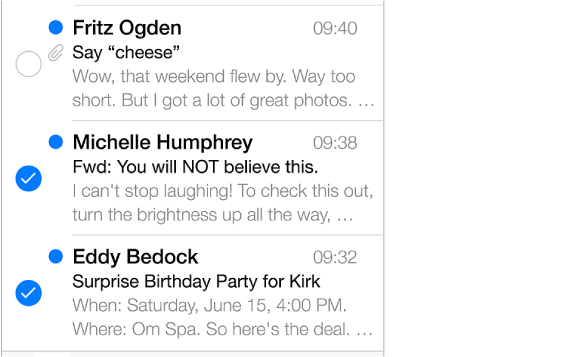
Eliminare, spostare o segnalare più messaggi: mentre visualizzi un elenco di messaggi, tocca Modifica. Seleziona dei messaggi, quindi scegli un'azione. Se fai un errore, agita iPhone immediatamente per annullare l'azione.
Organizzare la posta in caselle: Tocca Modifica nell'elenco delle caselle per crearne una nuova o rinominarne o eliminarne una esistente. Alcune caselle integrate non possono essere modificate. Esistono numerose caselle smart, ad esempio “Non lette”, che visualizzano i messaggi di tutti gli account. Tocca quelle che desideri utilizzare.
Recuperare un messaggio eliminato: vai alla casella Cestino dell'account, apri il messaggio, quindi tocca
 e sposta il messaggio. Oppure, se hai appena eliminato il messaggio agita iPhone per annullare l'azione. Per visualizzare i messaggi eliminati di tutti gli account, aggiungi la casella Cestino. Per aggiungerla, tocca Modifica nell'elenco delle caselle e selezionala dall'elenco.
e sposta il messaggio. Oppure, se hai appena eliminato il messaggio agita iPhone per annullare l'azione. Per visualizzare i messaggi eliminati di tutti gli account, aggiungi la casella Cestino. Per aggiungerla, tocca Modifica nell'elenco delle caselle e selezionala dall'elenco.
Archiviare un messaggio invece di eliminarlo: invece di eliminare i messaggi puoi archiviarli, così sono ancora disponibili quando ne hai bisogno. Attiva “Archivia casella” vai in Impostazioni > Posta, contatti, calendari > nome account > Account > Avanzate. Per eliminare un messaggio e non archiviarlo, tocca e tieni premuto
 , quindi tocca Elimina.
, quindi tocca Elimina.
Gestire un messaggio senza aprirlo: scorri a sinistra sul messaggio, quindi tocca Cestina o Archivia. Oppure tocca Altro per spostare, inoltrare, rispondere, contrassegnare, segnalare come letto o spostare il messaggio nella cartella Indesiderata.
Conservare i messaggi eliminati: puoi impostare il periodo di tempo in cui i messaggi eliminati rimangono nella casella Cestino. Vai in Impostazioni > Posta, contatti, calendari > nome account > Account > Avanzate.